หมายเหตุ:
-
บล็อกDelve ถูกถอนออก
-
สำหรับวิธีอื่นในการสร้างบล็อกใน SharePoint ให้ดูที่การสร้างบล็อกที่มีไซต์การติดต่อสื่อสารและโพสต์ข่าวสาร
-
เริ่มต้นวันที่18มกราคม๒๐๒๐ผู้เช่าจะไม่มีความสามารถในการสร้างบล็อก Delve ใหม่
-
เริ่มต้นวันที่18กุมภาพันธ์๒๐๒๐ความสามารถในการสร้างโพสต์ใหม่หรือแก้ไขโพสต์ในบล็อก Delve ที่มีอยู่จะถูกปิดใช้งาน
-
เริ่มต้นวันที่17กรกฎาคม๒๐๒๐บล็อก Delve ที่มีอยู่จะถูกลบออกและถูกเอาออกจากโปรไฟล์ Delve
ถ้าเปิดใช้งานโดยผู้ดูแลระบบผู้เช่า Microsoft 365 ของคุณคุณสามารถสร้างบล็อกส่วนบุคคลเพื่อแชร์แนวคิดและข้อมูลกับผู้อื่นในบริษัทของคุณได้อย่างรวดเร็ว ทุกคนในบริษัทของคุณสามารถดูบล็อกส่วนตัวของคุณได้ตามค่าเริ่มต้นแต่บุคคลที่อยู่นอกบริษัทจะไม่สามารถทำได้
ในตอนนี้ฟีเจอร์บล็อกส่วนบุคคลจะถูกรวมเข้ากับ Delve ทำให้ง่ายต่อการเข้าถึงโพสต์ในบล็อกข้อมูลโปรไฟล์และรายการเอกสารล่าสุดที่คุณทำงานอยู่ทั้งหมดจากตำแหน่งที่ตั้งเดียว
บล็อกส่วนบุคคลใช้ผืนผ้าใบ Microsoft 365 การเขียนใหม่ ผืนผ้าใบการเขียนแก้ปัญหาในการสร้างและการแก้ไขเนื้อหาที่สอดคล้องกันในส่วนต่างๆของ Microsoft 365 ทำให้ง่ายต่อการสร้างและเผยแพร่เนื้อหาภายในองค์กรของคุณ ตัวอย่างเช่นเมื่อคุณสร้างหรือแก้ไขโพสต์ในบล็อกการเปลี่ยนแปลงของคุณจะถูกบันทึกไว้สำหรับคุณ
สร้างบล็อกส่วนบุคคล
-
เมื่อต้องการสร้างบล็อกส่วนตัวให้ไปที่โปรไฟล์ของคุณโดยทำอย่างใดอย่างหนึ่งต่อไปนี้:
-
คลิกรูปภาพโปรไฟล์ของคุณในส่วนหัวของ Microsoft 365 แล้วเลือกเกี่ยวกับฉัน
-
ใน Delve ให้เลือกฉันจากเมนูทางด้านซ้ายแล้วเลือกลิงก์โปรไฟล์
-
-
เลื่อนไปยังส่วนบล็อกบนโปรไฟล์ของคุณแล้วคลิกเริ่มเขียน

สร้างโพสต์ในบล็อก
-
คุณสามารถสร้างโพสต์ในบล็อกใหม่ได้โดยการคลิกเริ่มเขียนภายใต้ส่วนบล็อกของหน้าโปรไฟล์ของคุณหรือถ้าคุณมีโพสต์บนบล็อกของคุณอยู่แล้วให้คลิกโพสต์ทั้งหมดแล้วคลิกไทล์โพสต์ใหม่
-
บนหน้าโพสต์ในบล็อกให้คลิกเพิ่มรูปภาพเพื่อเพิ่มกราฟิกหัวกระดาษสำหรับโพสต์ในบล็อกของคุณ
-
คลิกชื่อเรื่องเพื่อเพิ่มชื่อเรื่องสำหรับโพสต์ในบล็อกของคุณแล้วคลิกคำบรรยายเพื่อเพิ่มคำบรรยายถ้าจำเป็น
-
เมื่อต้องการเพิ่มข้อความลงในโพสต์ในบล็อกของคุณให้คลิกเริ่มเขียนเรื่องราวของคุณแล้วใส่ข้อความสำหรับโพสต์ในบล็อกของคุณ
-
คุณสามารถเพิ่มรูปภาพพื้นที่ข้อความวิดีโอหรือสินทรัพย์อื่นๆลงในโพสต์ในบล็อกของคุณได้โดยโฮเวอร์ตัวชี้ของคุณที่ด้านบนหรือด้านล่างของกล่องข้อความคลิกเครื่องหมาย "+" ที่ปรากฏขึ้นและเลือกสินทรัพย์ที่คุณต้องการเพิ่ม เมื่อคุณเพิ่มเอกสารด้วยวิธีนี้เอกสารจะปรากฏเป็นรูปขนาดย่อที่ลิงก์ไปยังเอกสาร การคลิกที่เอกสารจะเปิดขึ้นใน Microsoft 365 สําหรับเว็บ นอกจากนี้คุณยังสามารถแปลงสินทรัพย์เป็นมุมมองที่ฝังตัวได้ด้วยการคลิกลูกศรขยาย

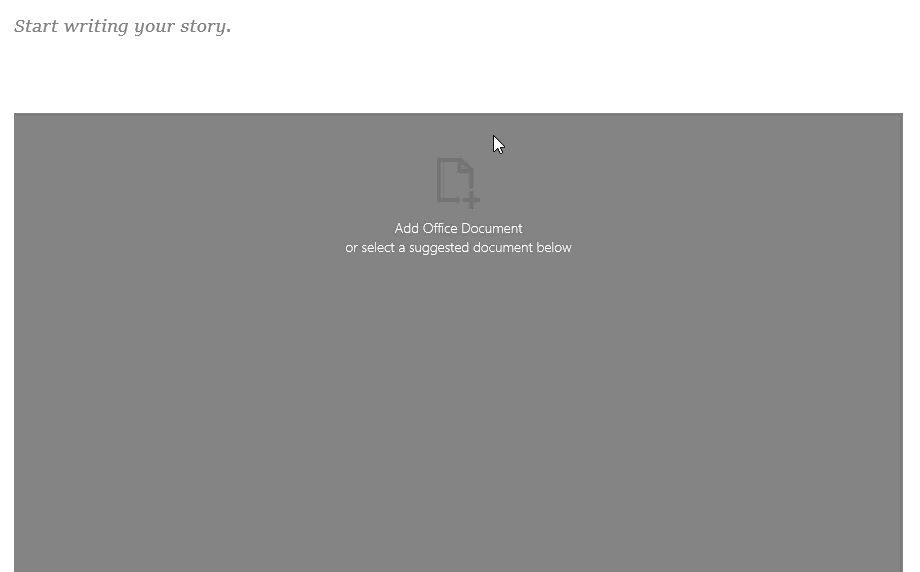
-
เมื่อต้องการฝังเอกสาร Microsoft Office ในโพสต์ในบล็อกของคุณให้เลือกเอกสารจากรายการของเอกสารที่แนะนำหรือคลิกเพิ่มเอกสาร Officeเพื่อฝังเอกสารที่ไม่ได้อยู่ในรายการ เมื่อคุณประกาศโพสต์ของคุณผู้อ่านจะสามารถดูเอกสารในบรรทัดที่มีส่วนที่เหลือของโพสต์ในบล็อกของคุณดาวน์โหลดสำเนาของเอกสารสร้างเวอร์ชัน PDF หรือเปิดเอกสารใน Microsoft 365 สําหรับเว็บ คุณสามารถแปลงมุมมองเป็นรูปขนาดย่อได้ด้วยการคลิกลูกศรสัญญา

-
เมื่อต้องการลบส่วนออกจากหน้าของคุณให้โฮเวอร์เมาส์ของคุณเหนือส่วนที่คุณต้องการลบแล้วคลิกถังขยะที่สามารถ

-
เมื่อคุณพร้อมที่จะเผยแพร่โพสต์ในบล็อกของคุณให้คลิกเผยแพร่ที่มุมบนขวาของหน้า ถ้าคุณต้องการบันทึกโพสต์ในบล็อกของคุณและรอที่จะเผยแพร่ในภายหลังเพียงแค่นำทางออกจากหน้า การเปลี่ยนแปลงของคุณจะถูกบันทึกโดยอัตโนมัติ เมื่อต้องการดูว่าการเปลี่ยนแปลงของคุณได้รับการบันทึกแล้วหรือไม่ให้ตรวจสอบมุมบนซ้ายของหน้า
แก้ไขโพสต์ในบล็อก
-
เมื่อต้องการแก้ไขโพสต์ในบล็อกให้คลิกเรื่องราวทั้งหมดภายใต้ส่วนบล็อกของหน้าโปรไฟล์ของคุณให้เลือกโพสต์ในบล็อกที่คุณต้องการแก้ไขแล้วคลิกแก้ไขที่มุมบนขวาของหน้า
-
เลือกเนื้อหาที่คุณต้องการแก้ไขและทำการเปลี่ยนแปลงของคุณ
-
เมื่อแก้ไขโพสต์ในบล็อกของคุณเสร็จแล้วให้คลิกเผยแพร่ที่มุมขวาบนของหน้าเพื่อเผยแพร่การเปลี่ยนแปลงของคุณ ถ้าคุณต้องการบันทึกการเปลี่ยนแปลงของคุณและรอที่จะเผยแพร่ในภายหลังเพียงนำทางออกจากหน้า การเปลี่ยนแปลงของคุณจะถูกบันทึกโดยอัตโนมัติ
หมายเหตุ: เมื่อต้องการกลับไปยังรายการของโพสต์ในบล็อกของคุณให้คลิกชื่อของคุณที่มุมบนซ้ายของหน้า
ลบโพสต์ในบล็อก
-
เมื่อต้องการลบโพสต์ในบล็อกให้คลิกเรื่องราวทั้งหมดภายใต้ส่วนบล็อกของหน้าโปรไฟล์ของคุณให้เลือกโพสต์ในบล็อกที่คุณต้องการลบแล้วคลิกถังขยะ

บล็อกจะถูกลบโดยอัตโนมัติเมื่อผู้เขียนออกจากบริษัทหรือไม่
ไม่ Delve บล็อกจะถูกโฮสต์บนไซต์ที่แยกต่างหากและจะไม่ถูกลบเมื่อพนักงานหรือผู้สร้างออกจากบริษัทหรือองค์กร ถ้าต้องการลบบล็อกของพนักงานหรือผู้เขียนที่ผ่านมาจะต้องถูกลบออกโดยผู้ดูแลระบบส่วนกลางหรือ SharePoint
บล็อกDelve ไม่ได้อยู่ภายใต้กระบวนการเก็บข้อมูลเดียวกันกับไซต์ OneDrive สำหรับที่ทำงานหรือโรงเรียน บล็อกจะยังคงมีอยู่หลังจากผู้เขียนออกจากบริษัทหรือองค์กรจนกว่าจะถูกลบโดยผู้ดูแลระบบ










